实例程序:5.光敏传感器的例程光敏传感器实质是一个光敏电阻,根据光的照射强度会改变其自身的阻值。程序和倾斜开关的例程通用。编程原理:传感器A0口接Arduino板模拟口的A1口,读取传感器的值。......
2025-09-29
Windows程序开发不同于MS-DOS软件开发,因为输入/输出(I/O)不再只是scanf和printf那么简单了。Windows不但在图形输出方式上更加多样化,输入方式也多样化了。一个窗口不但可以接收键盘输入,还可以接收鼠标左键、右键、单击和双击等各类输入事件。
事件和消息。用户在操作系统中的任何操作都是一个事件。例如,用户用鼠标单击了一个按钮,就产生了一个鼠标事件。消息是操作系统将事件传递给用户程序的数据格式,是一种传递数据的通信协议。和所有的通信协议(通信协议=类型+数据)一样,消息的通信协议是由消息类型和相关数据组成的。
当鼠标单击了一个按钮时,应用程序就会接到一个消息,消息的类型是WM_COMMAND,而数据是一个按钮的ID,应用程序根据ID可以判断用户单击的是哪个按钮。下面新建一个Win32程序,用于演示Win32程序开发的原理。
1)执行File→New命令,或按快捷键<Ctrl+N>新建工程,如图2-1所示。

图2-1 新建工程
2)在左侧列表选择“Win32 Application”,单击Location旁边的“…”按钮选择合适的目录作为创建工程的目录,最后在“Project Name”文本框中输入工程名,如图2-2所示。

图2-2 选择新建工程的类别
3)单击“OK”按钮后进入程序向导,选中“A simple Win32 application”单选按钮,单击“Finish”按钮完成工程的创建,如图2-3所示。
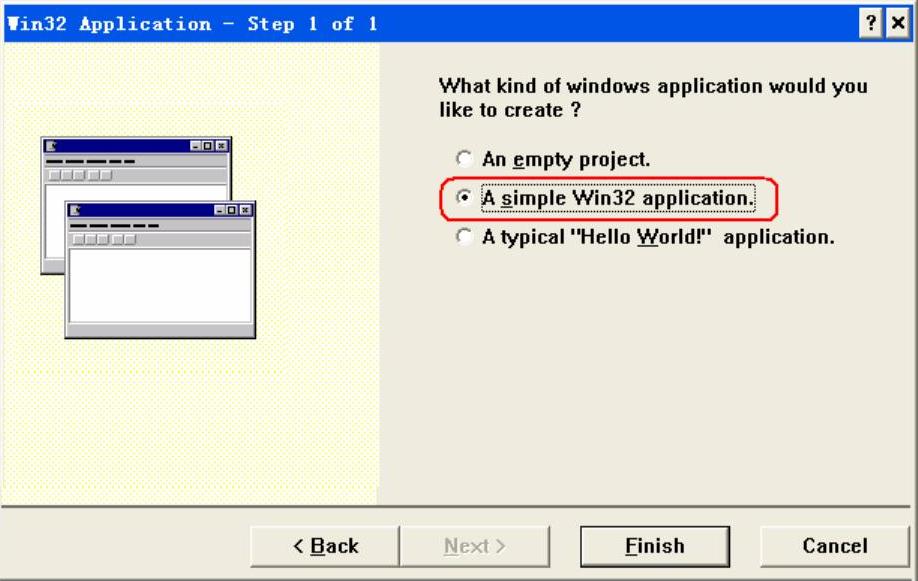
图2-3 Win32应用程序向导
4)双击“Globals”下面的“WinMain”函数,输入一个简单的输出语句,如图2-4所示。

图2-4 编写最简单的Win32程序
5)单击工具栏上的“Build”按钮或按<F7>键,如图2-5所示。
 (https://www.chuimin.cn)
(https://www.chuimin.cn)
图2-5 编译生成软件
6)在Debug目录下生成了可执行文件First32.exe。双击运行First32.exe执行文件后弹出了消息提示,这就是第一个Windows程序了,如图2-6所示。Windows软件没有控制台的黑屏幕,所有的输出都是以窗口的形式输出的。

图2-6 运行Win32软件
7)打开MSDN在索引中输入“MessageBox”再按<Enter>键,查看该函数的说明,如图2-7所示。
8)在MSDN中关于MessageBox函数的说明包括函数简介和函数格式等,如图2-8所示。
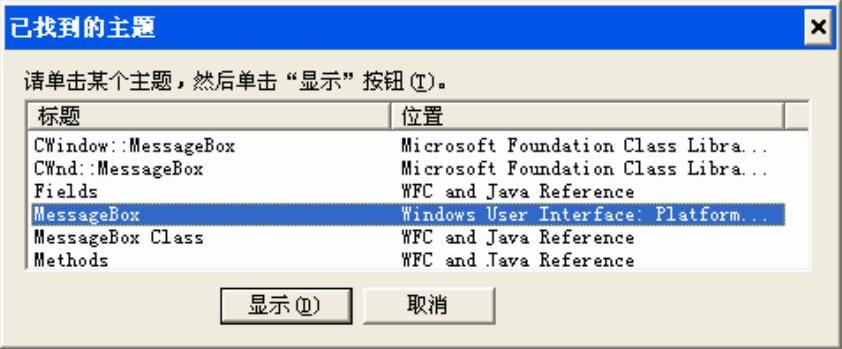
图2-7 查看MSDN函数说明

图2-8 MSDN函数说明
9)对照函数说明,对WinMain函数中的代码进行一些修改。
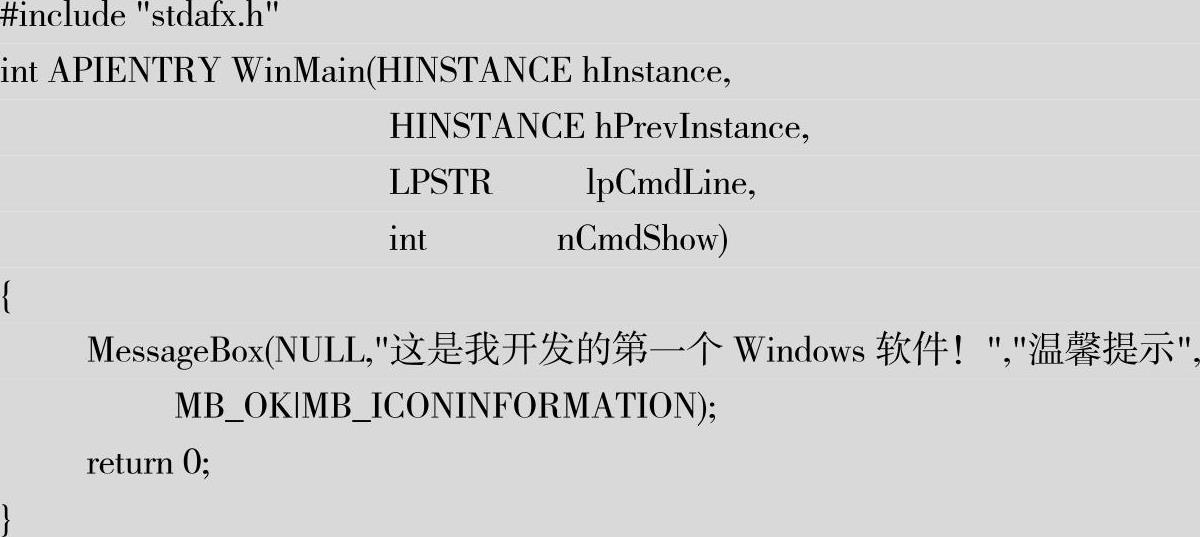
10)单击工具栏上的“Build”按钮或按<F7>键,重新编译生成可执行文件,如图2-9所示。

图2-9 修改后的软件
相关文章

实例程序:5.光敏传感器的例程光敏传感器实质是一个光敏电阻,根据光的照射强度会改变其自身的阻值。程序和倾斜开关的例程通用。编程原理:传感器A0口接Arduino板模拟口的A1口,读取传感器的值。......
2025-09-29

PLC的软件由系统程序和用户程序组成。系统程序由PLC制造厂商设计编写,并存入PLC的系统存储器中,用户不能直接读写与更改。PLC是专门为工业控制而开发的装置。因此,这种编程语言为广大电气技术人员所熟知,是应用最广泛的PLC的编程语言,是PLC的第一编程语言。虽然各个PLC生产厂家的语句表形式不尽相同,但基本功能相差无几。只要转换条件满足,PLC就实现阶段转移,上一阶段动作结束,下一阶段动作开始。......
2025-09-29

当然,OB35的周期设置可以根据工艺实际要求而定。表9-3 PID软件编程步骤为了保证执行频率一致,块应当在循环中断OB中调用。图9-3 设置SFB41的背景DB为DB3具体的PID调用程序如图9-4所示。图9-4 PID程序调用在PID程序调用中,“CYCLE”参数对应的是扫描时间,必须将程序块调用的间隔时间赋值在这里。当前值显示在窗口的右上部。9)单击“关闭”按钮,终止曲线记录器的功能。......
2025-09-29

S7-200 PLC的编程软件是STEP 7-Micro/WIN。此软件支持三种编程模式:STL(语句表)、LAD(梯形图)、FBD,便于用户选用,三种编程模式间可以相互转换。STEP 7-Micro/WIN需要安装、运行在使用Microsoft(微软)公司的Windows操作系统的计算机上。STEP 7-Micro/WIN V4.0可以在Microsoft公司出品的如下操作系统环境下安装:1)Windows 2000,SP3以上。本章介绍STEP 7-Micro/WIN_V40_SP9版,此软件需占用约300MB空间。......
2025-09-29

表6-2 流水灯流水样式描述表尝试从优化程序结构简化程序角度书写流水灯软件程序,从表6-2中可以看出,8只流水灯从左到右依次循环闪烁,将8只LED合成一个整体来考虑,利用循环移位指令,采用循环程序结构进行程序设计,在程序开始给P0口置数使得P0.0先为低电平,其他位为高电平,然后延时一段时间,再让这个数据向高位移动,然后再输出至P0口,从而实现“流水”效果。......
2025-09-30

在Abaqus/Explicit中,每个用户子程序都必须在形参列表的后面包含下面的语句,与Abaqus/Standard中类似,这也是用来声明隐式类型的变量和指定浮点数的单双精度的:注意:事实上,上面的两条语句并不是必需的,但包含这两条语句能避免很多不必要的错误,这是一种好的编程习惯。下面是测试用户子程序的一些编程技巧:尽可能地测试最小的模型。另外,下面的一些编程习惯对于编写漂亮的、可读性高的用户子程序也是非常重要的,在编写用户子程序时需要特别注意。......
2025-09-30

图10-27 EM277接入到PROFIBUS-DP网络中图10-28 添加主站系统2.PROFIBUS接口DP的参数设置PROFIBUS接口DP的参数设置包括地址,然后单击“新建...”按钮,如图10-29所示,设置传输速率、配置文件,如图10-30所示。图10-31 新建子网3.PROFIBUS主站系统按照上述步骤完成后,单击“确定”按钮后,这时在硬件配置页面将出现一条与DP接口连接的母线,即“PROFIBUS:DP主站系统”,如图10-32所示。图10-36 出现EM277从站图标用鼠标左键单击EM277从站图标,可以设置DP从站的常规属性,如图10-37所示,并单击“确定”按钮。......
2025-09-29

为了将这些技术有效地应用于DAON中,本小节设计了SDN控制器与底层设备的扩展功能架构,如图4-4所示。图4-4SDN控制器与底层设备功能架构在数据层,可控设备包括OFBS-ONU、OFBS-WSS和OFBS-AGR,在这些设备中均设有流表、突发装配、突发调度、突发包头生成与处理、SRAM、交叉连接以及Tx/Rx等模块。流监视模块监视统计数据层设备流状态,并将修改信息通过增强的OpenFlow模块传递给底层设备中的流表。......
2025-09-29
相关推荐